To-Do バーは、PC またはノート PC 用に Outlook に追加できるウィンドウの 1 つです。 To-Do バーを使用して、予定されている予定表イベント、タスク リスト、またはお気に入りの連絡先を表示できます。
注: To-Do バー機能は、新しい Outlook for Windows クライアントでは使用できません。 ただし、[マイ デイ] をクリックすると、同様の機能を利用できます。 詳細については、「Outlook で自分の日を使用する」を参照してください。
To-Do バーのオン/オフを切り替える
-
To-Do バーを表示するには、[ビュー > To-Do バー] を選択します。
-
[予定表]、[タスク]、または [People] を選択します。 To-Do バーに表示する項目の種類を 1 つ選択するか、2 種類の項目を選択するか、3 つすべてを選択できます。
-
To-Do バーをオフにするには、[表示 ]> [To-Doバー] >[オフ] を選択します。
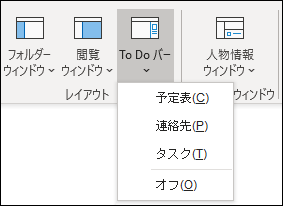
To-Do バーをカスタマイズする
To-Do バーのセクションは、追加した順序で表示されます。 そのため、[予定表] セクション、[タスク] セクション、次に [People] セクションを追加すると、その順序で表示されます。 順序を変更する場合は、異なるセクションを閉じ、表示する順序で再追加する必要があります。
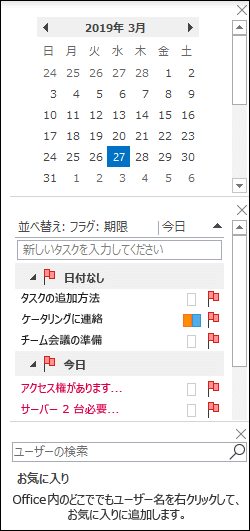
たとえば、タスク ビュー、People ビュー、予定表ビューを追加し、下部ではなく To-Do バーの上部に予定表を表示する場合は、次の手順を使用します。
-
[ビュー > To-Do バー >タスク] を選択して、[タスク] ビューを非表示にします。
-
[ビュー > To-Do バー >People] を選択して、People ビューを非表示にします。
-
これで、[予定表] ビューのみが表示されます。
-
[ビュー > To-Do バー > People] を選択して、People ビューを予定表ビューの真下に配置します。
または
[ビュー > To-Do バー >タスク] を選択して、[タスク] ビューを [予定表] ビューの下に直接配置します。
To-Do バーのタスクの並べ替え順序をカスタマイズする
To-Do バーのタスク 項目の並べ替え順序をカスタマイズする場合は、次の手順を使用します。
-
To-Do バーのタスク領域の上部にある [ 配置方法: フラグ: 期限] をクリックし、[ 並べ替え] を選択してタスクの編成方法を変更します。
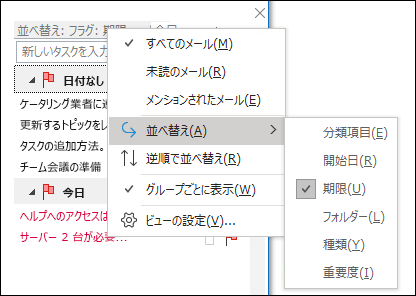
-
タスクを反対の順序で並べ替えるには、To-Do バーの右側にある上矢印または下矢印を選択して並べ替え順序を逆にします。
To-Do バーの [People] セクションに表示される連絡先を変更する
[お気に入り] に追加したすべての連絡先は、To-Do バーの [People] セクションに表示されます。
-
連絡先を [お気に入り] に追加するには、メール メッセージまたは連絡先フォルダーからユーザーの名前を右クリックし、[ お気に入りに追加] を選択します。 そのユーザーは、そのセクションを有効にした場合、To-Do バーの [People] セクションに表示されるようになります。
-
お気に入りから連絡先を削除するには、To-Do バーでユーザーの名前を右クリックし、[ お気に入りから削除] を選択します。 そのユーザーは引き続き連絡先にいますが、To-Do バーには表示されません。
注: To-Do バーの予定表セクションをカスタマイズすることはできません。










